在日常使用苹果电脑时,你可能已经注意到它的名称出现在多个场景中:比如共享文件时、隔空投送列表中,或是连接网络时显示的设备标识,一个清晰且具有辨识度的名称不仅能方便自己管理设备,也能让周围人在共享资源时快速找到你的电脑,很多用户并不清楚如何修改这个名称,甚至从未意识到它的存在,更改苹果电脑的名称非常简单,只需几个步骤即可完成。
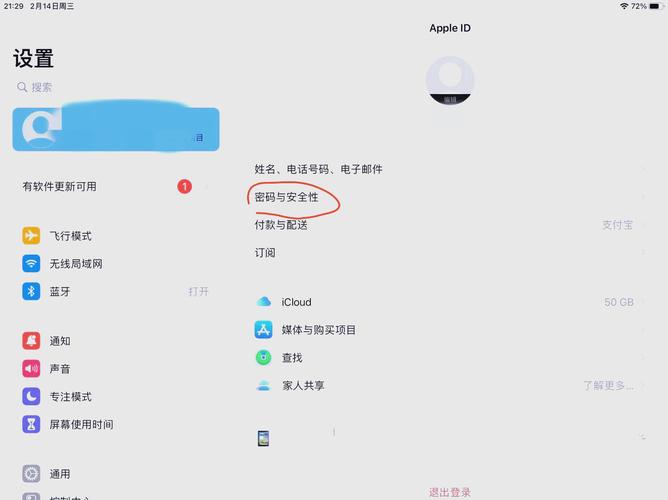
我们需要明确一点:修改电脑名称不仅仅是改变一个显示标签,它还会影响到局域网内的设备识别和部分系统服务的显示方式,在进行操作前,建议先了解一些基本信息,以避免后续使用中出现困惑。
修改苹果电脑名称的主要方法是通过系统设置中的“共享”选项,以下是详细步骤:
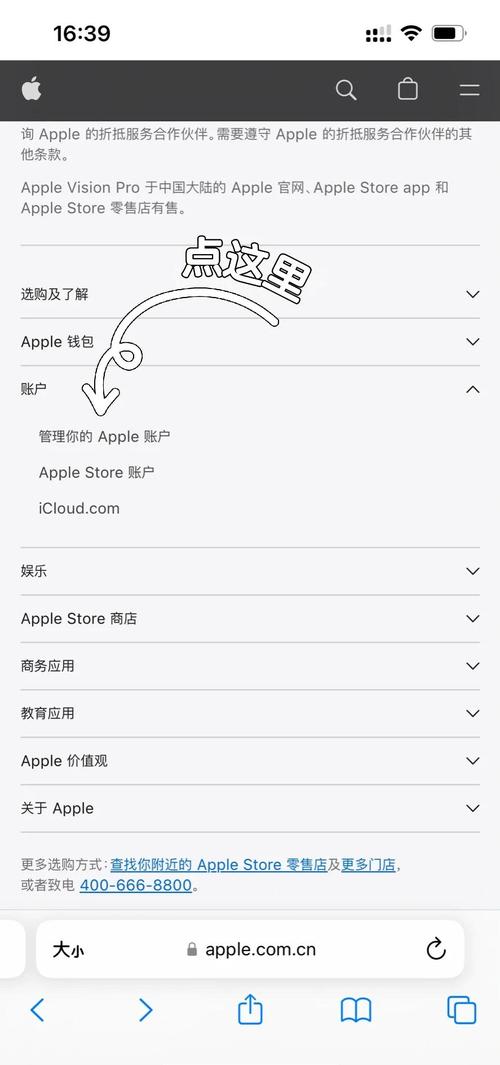
- 点击屏幕左上角的苹果菜单,选择“系统偏好设置”。
- 在系统偏好设置窗口中,找到并点击“共享”图标。
- 打开共享设置后,你会看到顶部有一个“电脑名称”字段,这里显示的就是当前设备的名称,你可以直接在这个字段中输入新的名称。
- 输入完成后,关闭窗口即可,系统会自动保存设置,新名称会立即生效。
需要注意的是,修改名称后,可能会要求你重新连接一些网络服务或共享资源,因为其他设备会依据新名称来识别你的电脑,如果你在修改后遇到网络显示问题,可以尝试重启电脑或重新连接网络。
除了通过图形界面修改,还可以通过终端命令来更改电脑名称,这种方法适合熟悉命令行的用户,操作起来更加高效,具体命令为:
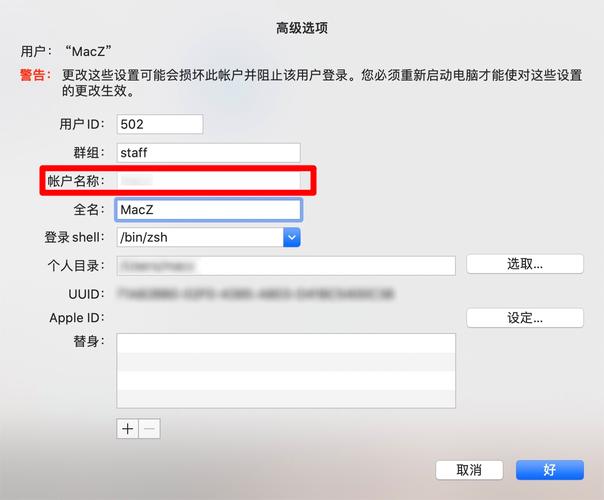
sudo scutil --set ComputerName "新名称"执行该命令后,需要输入管理员密码确认,同样,修改后会立即生效。
无论采用哪种方法,都建议选择一个简洁且具有辨识度的名称,避免使用特殊字符或过长字符串,以免在某些网络中显示异常,如果你在多设备环境中使用,名称最好能体现个人或设备特征,方便快速识别。
有些用户可能在修改名称后遇到问题,比如名称没有立即更新,或是在网络中仍显示旧名称,这通常是由于系统缓存或网络缓存造成的,可以尝试以下方法解决:
- 重启电脑:这是最简单有效的方法,能清除大部分缓存问题。
- 重新连接网络:断开当前网络连接后再重新连接,强制刷新网络标识。
- 检查名称一致性:确保没有在其他地方(如终端中的主机名设置)设置了冲突的名称。
通过以上方法,你应该能顺利修改苹果电脑的名称,并解决可能遇到的问题,一个个性化的名称不仅能提升使用体验,还能让设备管理变得更加高效,科技产品的价值不仅在于功能强大,更在于它能贴合每个人的使用习惯和偏好。









评论列表 (0)